코로나19로 인해 우리의 업무 형태가 바껴가고 있습니다. 사회적 거리두기를 실천하면서 그에 맞게 다양한 업무 프로세스가 적용되고 있는데요. 그런데 하다보니 꼭 모이지 않아도 되는 일이 있구나 알게 해주는 계기가 되는것 같습니다. 오늘은 아이폰, 아이패드, 맥을 이용해서 재택근무 팁을 알려드릴테니 참고해 보시기 바랍니다. 그런데 모든 직원이 애플 기기를 사용해야 가능하겠네요^^
맥북, 아이패드 사이드카 활용

요즘은 재택근무를 권장하고 있어 많은 직장인들이 카페로 몰린다고 합니다. 집에는 아이들이 있어 업무 진행이 안되고 답답하기 때문이기도 한데요. 하지만 맥북으로만 업무를 보면 여러가지 자료 참고시 답답하기도 합니다. 그때는 아이패드를 이용해서 서브 모니터 및 다양한 입력 도구로 사용이 가능합니다. 애플은 맥OS 카탈리나에서 사이드카를 지원해 생산성을 높일 수 있으니 잘 활용해 보시기 바랍니다.
그룹 페이스타임 영상 통화/회의 활용!

재택근무를 할때 가장 아쉬운점은 서로간의 커뮤니케이션이 잘 안된다는 것입니다. 통화, 메시지로만 하기에도 한계가 있고 여러 사람이 대화하는건 더더욱 아쉬운데요. 그때는 그룹 페이스타임을 이용하시면 커뮤니케이션을 원활하게 할 수 있습니다. 맥, 아이폰, 아이패드 어떤 기기든 상관 없이 페이스타임이 가능하고 최대 32명까지 그룹 페이스타임을 할 수 있습니다. 그룹 페이스타임은 온디바이스 인텔리전스(on-divice intelligence)로 말하는 사람을 자동으로 맨 앞으로 가져와 배치하기 때문에 대화를 놓치지 않고 할 수 있습니다.
그룹 아이메시지 논의!
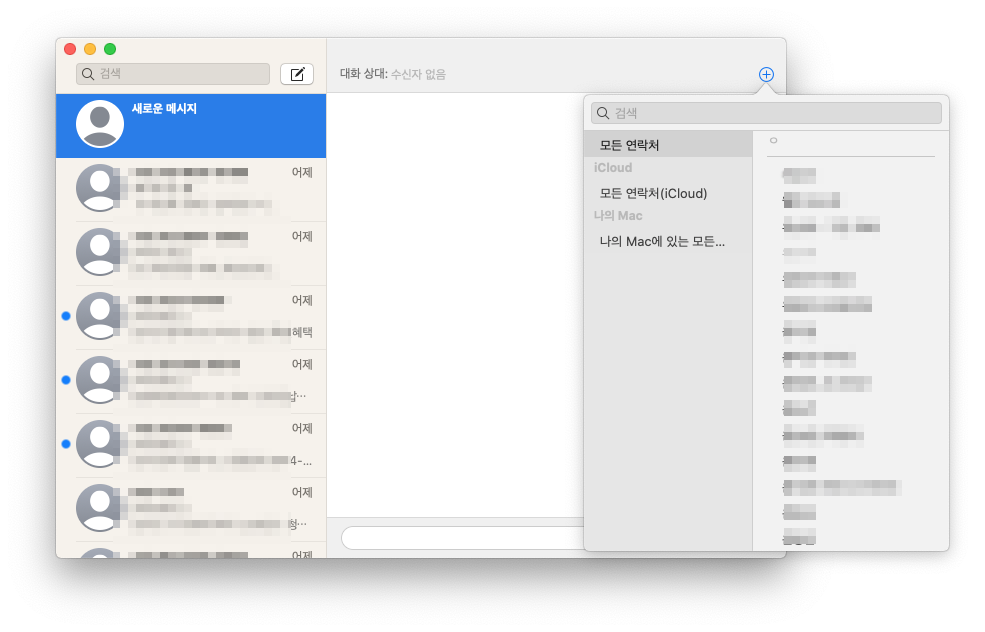
그리고 보통 카카오톡으로만 대화가 진행되지만 아이메시지 안에서도 그룹 대화를 할 수 있습니다. 아이메시지 안에서 사진, 영상, 음성 메시지를 주고 받을 수 있고 서로의 메시지에 응답도 가능하고 메시지 효과 및 다양한 스티커 활용도 가능합니다. 그리고 보안성도 좋아서 알아두면 꽤 유용한 그룹 대화를 할 수 있습니다.
맥에서 아이메시지로 나의 화면 공유하기!

어떤 내용을 가지고 이야기 할때 화면을 보여줘야 할때가 있습니다. 단순히 말로 설명하기엔 한계가 있기 때문인데요. 그때는 맥안에 있는 아이메시지 안에서 화면 공유를 할 수 있습니다. 예전에는 별도의 앱이 있어야 했지만 이제는 아이메시지 안에서 화면 공유를 할 수 있어 더욱 쉽게 활용이 가능합니다.
키노트, 메모, 페이지 , 넘버스 프로젝트 공유!
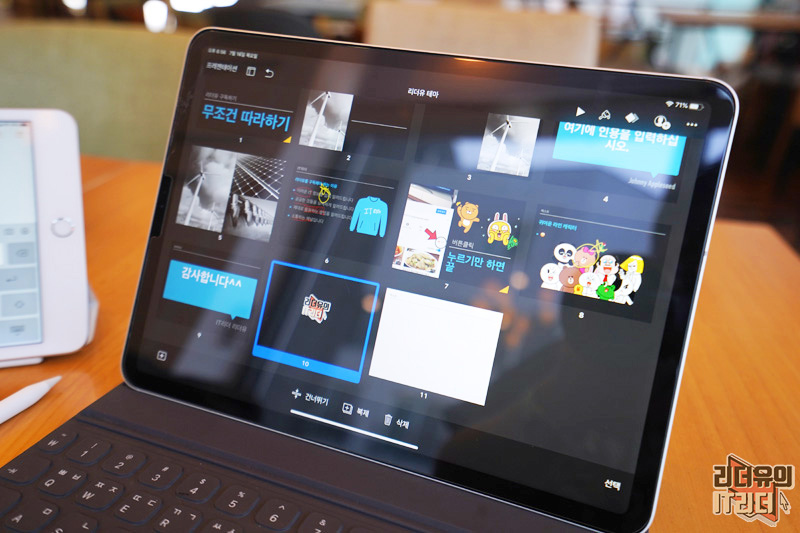
국내 사용자들은 여전히 파워포인트, 엑셀, 워드 등을 주로 사용하는데요. 맥 유저들끼리라면 키노트, 메모, 페이지, 넘버스를 통해 더욱 효율적인 업무를 이용할 수 있습니다. 작업 편의성도 우수하고 효과를 주는 것도 잘 되어 있습니다. 그리고 실시간 공동 작업이 가능해 각자가 맡은 영역을 편집하면서 완성해 나갈 수 있습니다.
아이폰, 아이패드, 맥 화면 녹화해서 공유하기!

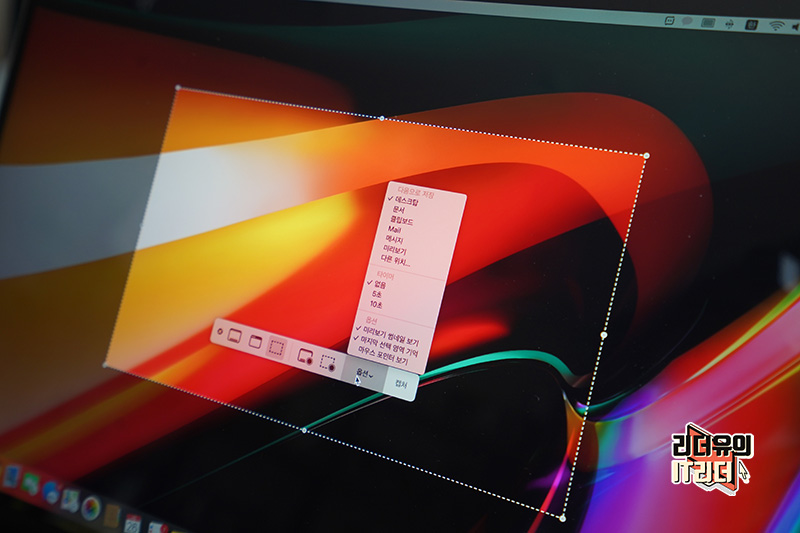
여러가지 과정을 전달할때 가장 좋은것은 영상으로 녹화하는 것입니다. 아이폰, 아이패드, 맥은 다 화면을 녹화할 수 있도록 기본 제공하고 있습니다. 아이폰, 아이패드는 제어센터에서 녹화 버튼을 이용해 화면 녹화를 할 수 있습니다. 없다면 설정에서 제어센터 사용자화에서 위로 배치해 주면 됩니다.
맥에서는 Shift + command + 5를 누르면 캡쳐 및 동영상 녹화를 할 수 있는 메뉴가 나옵니다. 원하는 영역만 지정해서 녹화도 가능해 자료 공유할때 좋습니다.
아이패드 + 애플펜슬로 마크업 하기!

아이패드와 애플펜슬을 이용하면 원하는 부분을 캡쳐하고 메모하고 더 빠르게 사용할 수 있습니다. 자료에서 체크하고 싶은 영역을 캡쳐해서 마크업 하고 공유할 수 있어 피드백을 제대로 줄 수 있습니다. 직장 상사들이 업무 체크할 때 좋습니다.
중요한 미팅 및 회의 방해금지 모드 실행!

재택근무라도 중요한 미팅 및 회의를 하는 상황에는 전화가 오면 안되겠죠. 그때는 방해금지 모드를 설정해 전화와 알림을 무음으로 설정하고 화면에 빛이 들어오는 것을 방지 해줍니다. 제어센터에서 초승달 모양의 아이콘을 눌러 설정 가능하고 시간 지정 및 위치 지정 등 다양한 설정도 가능하니 활용해 보시기 바랍니다.
이 외에도 애플기기는 모든 디바이스가 하나의 유기적인 연결로 업무 진행이 가능합니다. 모든 기기 간 복사하고 붙여 넣기도 가능하고 문서 이메일 등도 기기 전환을 해서 연속성있는 업무를 볼 수 있습니다. 그리고 에어드랍으로 자료 공유도 쉽고요. 애플 기기들을 활용하고 있는 그룹이라면 이런 재택근무 팁 잘 참고해서 이용해 보시기 바랍니다.
IT리더 함께 보면 좋은글
- 애플 업데이트 소식! - iOS 13.4, iPadOS 13.4, watchOS 6.2, MacOS Catalina 10.15.4
애플 업데이트 소식! - iOS 13.4, iPadOS 13.4, watchOS 6.2, MacOS Catalina 10.15.4
아이폰, 아이패드, 애플워치, 맥의 새로운 업데이트가 진행되었습니다. 얼마전 선보인 아이패드 프로4에 맞게 새로운 변화들이 적용되었고 아이폰도 다양한 변화를 가져왔습니다. 그리고 애플워치, 맥에도 변화가..
www.leaderyou.co.kr
- 알고 보면 보이는 아이패드 프로 4세대 진짜 매력 - 아이패드 프로4 사야할 이유
알고 보면 보이는 아이패드 프로 4세대 진짜 매력 - 아이패드 프로4 사야할 이유
애플 아이패드 프로 4세대가 깜짝 공개되었고 역시나 이런 저런 말들이 많습니다. 별로 변하게 없다, 가격이 비싸다 등등 실망스러운 목소리들이 나오고 있습니다. 그런데 매년 애플 신제품이 공개될 때마다 나오..
www.leaderyou.co.kr
- 대학생 노트북으로 최고! 132만원 애플 2020년 맥북에어 공개!
대학생 노트북으로 최고! 132만원 애플 2020년 맥북에어 공개!
맥을 처음 입문하고자 하는 분들에게 최고의 선택지라 할 수 있는 애플 2020년 맥북에어 신제품이 공개되었습니다. 저도 처음 맥을 접했던 모델이 맥북에어 였는데요. 그때의 감동은 신세계 였고 그 이후 모든 PC..
www.leaderyou.co.kr
IT리더 함께 보면 좋은 영상 [리더유 유튜브 구독 바로가기]
- 리더유 유튜브 구독하시면 쉽게 IT를 배울 수 있습니다. 알림 체크도 해두시면 좋아요~
'메인 > 애플' 카테고리의 다른 글
| 애플 iWork 키노트, 페이지, 넘버스 10.0 버전 업데이트 뭐가 달라졌나? Keynote, pages, Numbers (0) | 2020.04.02 |
|---|---|
| 90일간 무료 동영상 편집 파이널컷 프로 X, 로직 프로 X 무료 사용 하세요! - Final cut pro X, Logic Pro X 다운로드 (0) | 2020.03.27 |
| 애플 업데이트 소식! - iOS 13.4, iPadOS 13.4, watchOS 6.2, MacOS Catalina 10.15.4 (0) | 2020.03.25 |
| 알고 보면 보이는 아이패드 프로 4세대 진짜 매력 - 아이패드 프로4 사야할 이유 (0) | 2020.03.20 |
| 대학생 노트북으로 최고! 132만원 애플 2020년 맥북에어 공개! (0) | 2020.03.19 |



